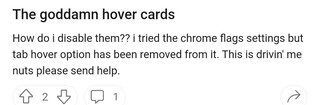มีการเพิ่มการอัปเดตใหม่ที่ด้านล่างของเรื่องราวนี้…….
เรื่องราวต้นฉบับ (เผยแพร่เมื่อวันที่ 8 พฤษภาคม 2023) ดังนี้:
Google Chrome ซึ่งเป็นเว็บเบราว์เซอร์ที่มีคนใช้มากที่สุดในโลก ได้รับการปรับแต่งและคุณลักษณะใหม่ๆ เป็นครั้งคราว อย่างไรก็ตาม การเปลี่ยนแปลงบางอย่างอาจไม่ได้รับการตอบรับอย่างดีจากชุมชน
หนึ่งในการเปลี่ยนแปลงที่ถูกวิพากษ์วิจารณ์มากที่สุดคือ’การดูตัวอย่างโฮเวอร์การ์ด’ซึ่งเปิดตัวเป็น’คุณลักษณะทดลอง’ใน Chrome v73
อย่างไรก็ตาม Google Chrome v111 นำโฮเวอร์การ์ดกลับมาแสดงตัวอย่างอีกครั้ง ครั้งนี้ไม่ใช่คุณลักษณะทดลอง แต่ที่นี่คุณจะได้เรียนรู้วิธีปิดการใช้งาน
Google Chrome v111 นำการแสดงตัวอย่างการ์ดโฮเวอร์กลับมา
คุณลักษณะ’การแสดงตัวอย่างการ์ดโฮเวอร์’ของ Google Chrome จะสร้างป๊อปอัปเมื่อคุณวางเมาส์เหนือแท็บ ป๊อปอัปนี้ให้ข้อมูลเพิ่มเติมเกี่ยวกับเว็บไซต์ที่เปิดในแท็บ (ชื่อเว็บไซต์และโดเมนเป็นหลัก)
ตัวอย่างโฮเวอร์การ์ดโดยปกติจะมีลักษณะดังนี้:
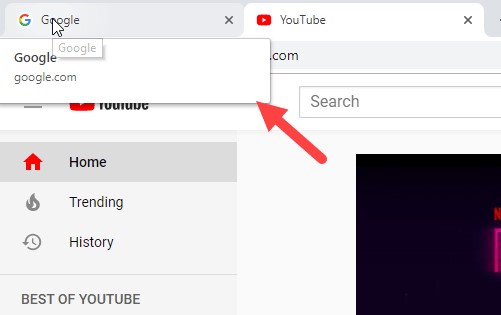 แหล่งที่มา (คลิก/แตะเพื่อขยาย)
แหล่งที่มา (คลิก/แตะเพื่อขยาย)
แต่ผู้ใช้หลายคนไม่ชอบคุณลักษณะนี้ เห็นได้ชัดว่าป๊อปอัปคงที่เมื่อเลื่อนเมาส์ไปเหนือแท็บนั้นน่ารำคาญสำหรับพวกเขา
ตอนนี้ ตัวอย่างโฮเวอร์การ์ดกลับมาแล้วในการอัปเดตเบราว์เซอร์ล่าสุด เช่นเดียวกับรุ่นแรก ผู้ใช้หลายคนต้องการทราบวิธีปิดใช้โฮเวอร์การ์ดของ Google Chrome
การแสดงตัวอย่างแท็บโฮเวอร์กลับมาแล้วและไม่สามารถปิดใช้งานได้ใช่หรือไม่ WTF?? น่าเสียดายที่ฉันเพิ่งคลิกปุ่ม”อัปเดต”บน Chrome และตอนนี้การแสดงตัวอย่างแท็บโฮเวอร์ก็กลับมาแล้ว และคราวนี้ไม่มีวิธีปิดการใช้งานที่ชัดเจน มีใครพบการแก้ไขหรือไม่? เบื่อกับการที่ Google บังคับใช้การตั้งค่าที่บางคนอาจไม่ต้องการ
แหล่งที่มา
คุณจะปิดใช้งานภาพโฮเวอร์แท็บใน v111 ได้อย่างไร ฉันเพิ่งอัปเดต chrome เป็น v111 บน ubuntu และภาพแท็บที่น่ารำคาญเหล่านั้นก็กลับมาแล้ว แต่ตอนนี้ไม่มีตัวเลือกให้ลบออก (ในค่าสถานะ chrome) มีส่วนขยายที่สามารถลบออกได้หรือไม่? หรือวิธีอื่น
แหล่งที่มา
ปัญหาคือตอนนี้คุณลักษณะนี้ยังไม่ได้ทดลอง ดังนั้นวิธีการปิดการใช้งานจึงแตกต่างออกไป ในอดีต คุณจะพบตัวเลือกใน’เมนูคุณลักษณะทดลอง’
แต่ตอนนี้ ตัวเลือกไม่มีอยู่ในเมนูคุณลักษณะทดลอง:
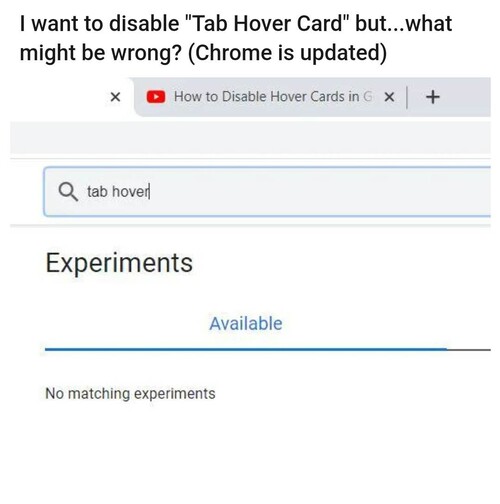 แหล่งที่มา (คลิก/แตะเพื่อขยาย)
แหล่งที่มา (คลิก/แตะเพื่อขยาย)
นี่คือวิธีที่คุณสามารถปิดใช้งานการแสดงตัวอย่างการ์ดโฮเวอร์
คุณไม่ควรกังวล เนื่องจากยังมีวิธีปิดใช้งานคุณลักษณะนี้อยู่ กระบวนการนี้ง่ายและเกี่ยวข้องกับการใช้’ค่าสถานะ’ของ Google Chrome แบบคลาสสิก:
เปิดใช้งาน chrome://flags/#temporary-unexpire-flags-m110 และเปิด Chrome ใหม่เพื่อปิดใช้งาน chrome://flags/#tab-hover-card-images
แหล่งที่มา
เท่านี้คุณก็ควรปิดใช้โฮเวอร์การ์ดของ Chrome แล้ว อย่าลังเลที่จะแสดงความคิดเห็นของคุณด้านล่างหากวิธีแก้ปัญหานี้มีประโยชน์สำหรับคุณ
อัปเดต 1 (8 พฤษภาคม 2023)
18:50 น. (IST): ตามที่ผู้อ่านของเราแนะนำวิธีแก้ไขที่แนะนำใช้ไม่ได้กับรุ่น v113 อีกต่อไปเพราะธงสำคัญถูกลบออกไปแล้ว
ขอบคุณสำหรับคำแนะนำ: Manuel Alejandro Pizarro